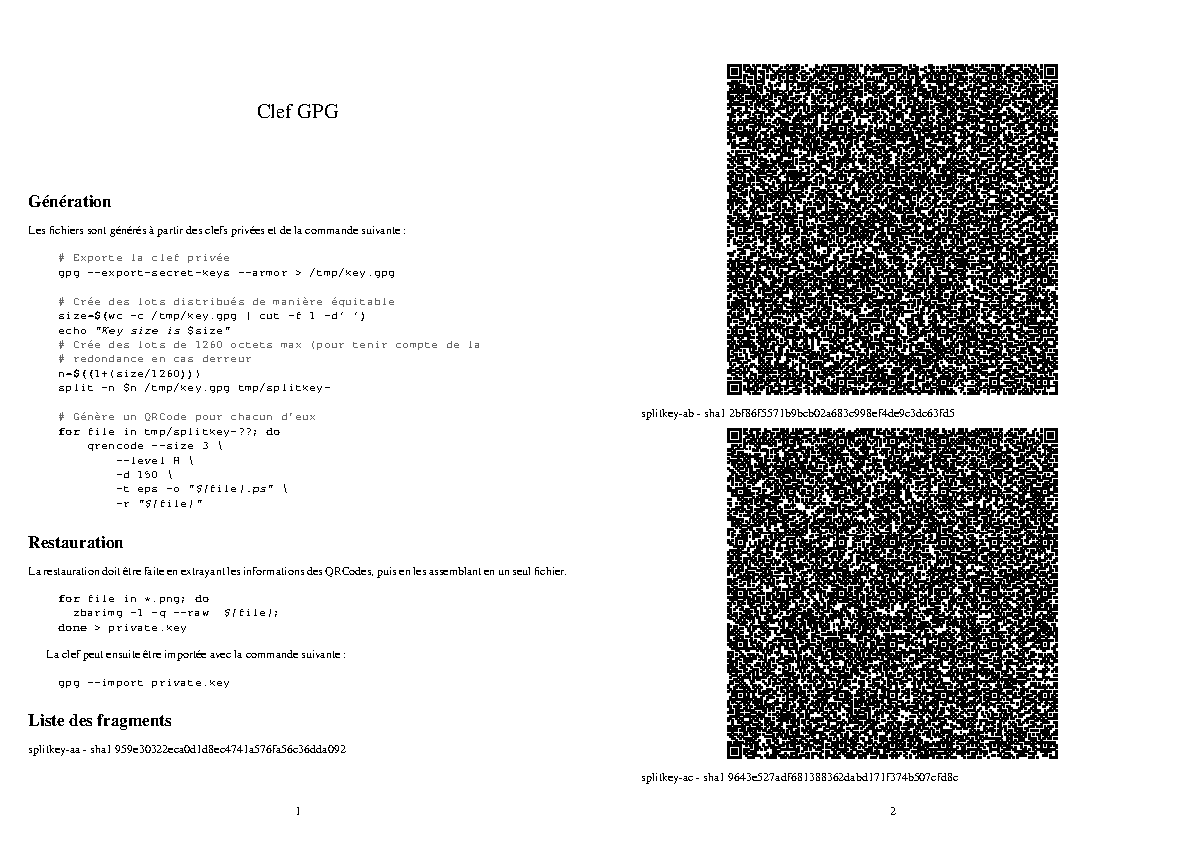Sauvegarder sa clef privée GPG
Comme beaucoup sûrement, je chiffre mes sauvegardes avant de les envoyer dans le cloud, je chiffre mes mots de passes (et utilise une clef sécurisée pour les lire), et utilise pour cela l’outil gpg. Cela me permet d’être sûr que les fichiers ne seront pas lus si l’on ne dispose pas de la clef de déchiffrement adéquate.
Mais comment sauvegarder sa clef privée ? Est-ce que l’on peut la copier sur une clef USB et la laisser dans un tiroir ? Comment s’assurer que la sauvegarde sera pérenne ?
On recommande souvent l’outil paperkey pour cela, il génère un document texte simple, pouvant être utilisé pour reconstruire la clef privée à partir de le clef publique (en partant du principe que ladite clef publique est publique et peut être retrouvée facilement). Le document peut ensuite être imprimé, et un logiciel OCR permet ensuite de le régénérer.
Je propose une autre solution, basée sur le même principe, mais en qrcode et en pdf !
Le qrcode
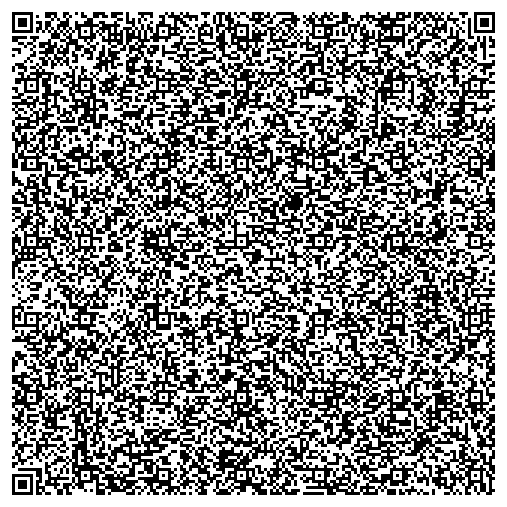
Je ne présente plus les qrcode, que l’on rencontre déjà partout. La seule chose qui est vraiment importante ici, est la taille limite des données qu’il peut contenir (source) :
- Caractères numériques : maximum 7 089
- Caractères alphanumériques : maximum 4 296
- Binaires (8-bits) : maximum 2 953 octets
- Kanji/Kana : maximum 1 817 caractères
Ici, c’est la limite de données binaire qui nous intéresse : 2953 octets. Notre clef GPG dépassant probablement cette limite, nous allons la découper en plusieurs lots, qui seront chacun d’eux transformés en image.
La commande est assez simple :
# Exporte la clef privée et découpe en lot de 2500 octets gpg --export-secret-keys --armor | split -C 2500 - splitkey-
(ici nous créons autant de fichier splitkey que nécessaire, avec une taille de 2500 octets chacun).
Ensuite, à l’aide de l’application qrencode, on transforme chaque fichier en image :
# Génère un QRCode pour chacun d'eux for file in tmp/splitkey-??; do qrencode --size 3 -d 150 -t eps -o "${file}.ps" -r "${file}" done
J’utilise ici le format postcript, afin de pouvoir l’intégrer facilement dans un fichier pdf : étape suivante !
Récupérer les données
Il suffit pour cela de lire chaque image, puis concaténer tous les fichiers entre eux. La lecture peut être faite à l’aide du lecteur zbarimg, qui fait partie du paquet zbar-tool dans debian :
for file in *.png; do zbarimg -1 -q --raw ${file}; done > private.key gpg --import private.key
(le plus long dans ce cas, est de scanner les fichiers pour en extraire les images…)
Le pdf
L’idée est ensuite d’assembler tous ces qrcode dans un document pdf que l’on va ensuite imprimer. Comme je suis un grand amateur de la combinaison rst + latex, c’est avec ces deux outils que l’on va construire notre document final.
Puisque l’on dispose d’un fichier à imprimer, autant y ajouter une notice, avec la manière dont les données ont été générées, et comment les récupérer. À ce moment-là, le pdf devient autoporteur, et il est possible ensuite de l’oublier puisqu’il contient en lui-même toutes les informations nécessaires.
Voilà un lien pour télécharger un package réalisant tout ça :
la commande make permet de lancer les commandes ci-dessus, et générer un fichier pdf avec les images, et une petite documentation avec les commandes ci-dessus (voir le fichier private.rst qui contient le modèle).
Vous pouvez ensuite imprimer le pdf, et supprimer les fichiers, et tester !
À titre d’exemple, voilà ce que donne le fichier généré